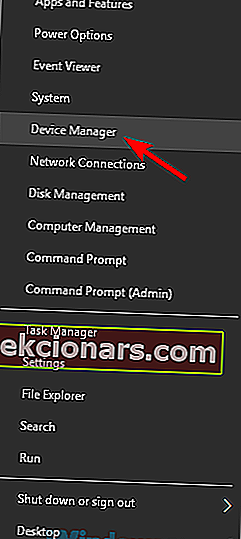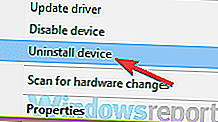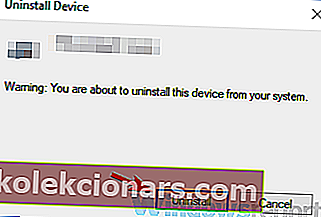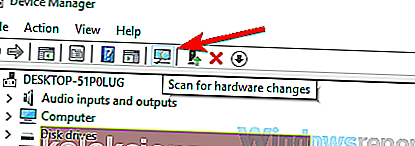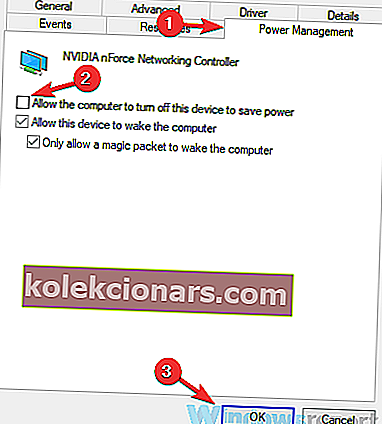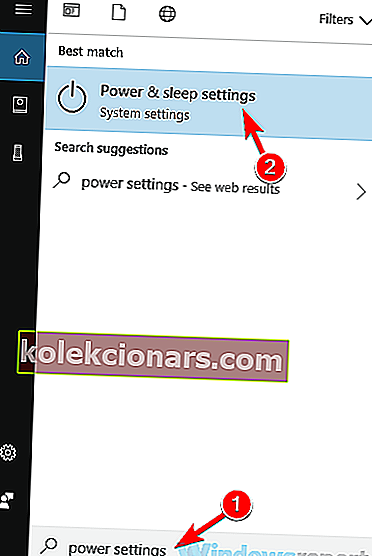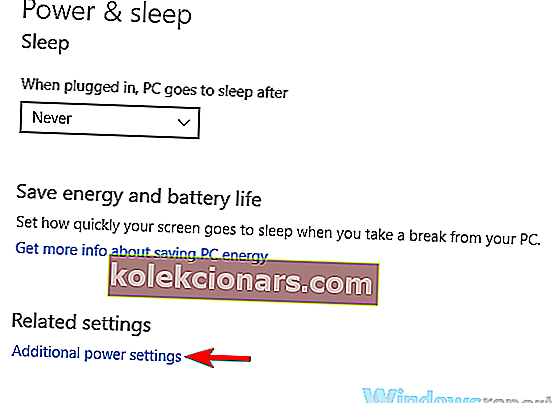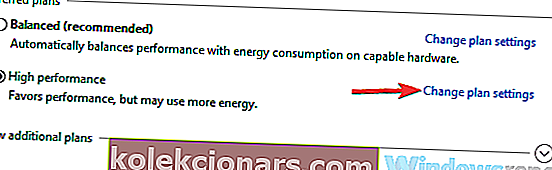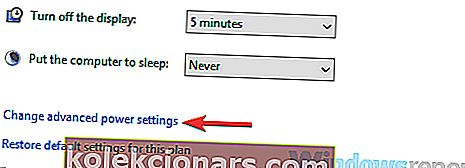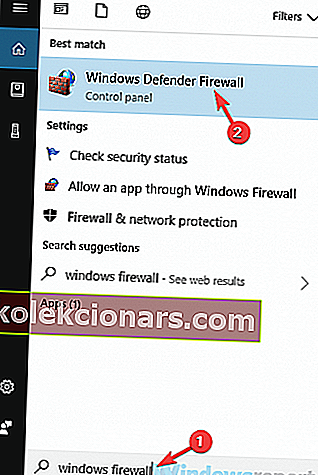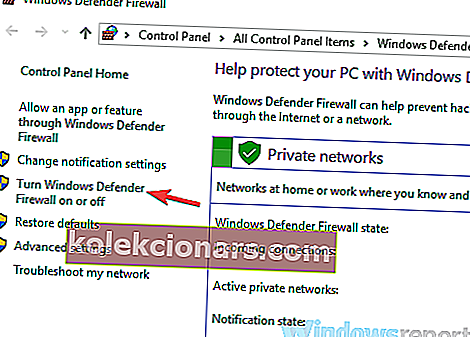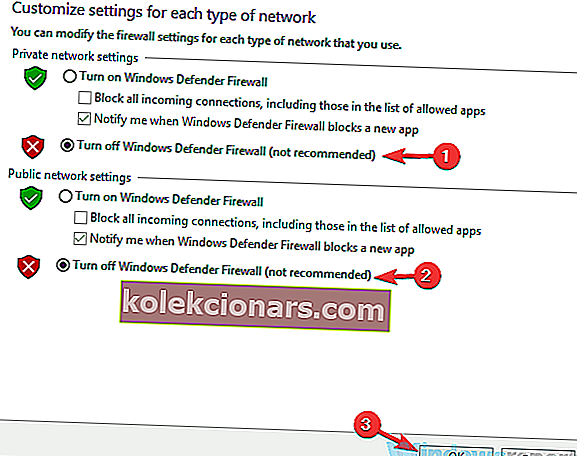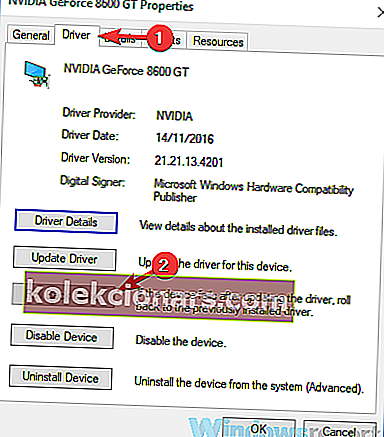- Neprisijungta - jokių tinklo ryšių pranešimų gali sukelti jūsų tinklo tvarkyklės arba, geriau sakant, problema su jūsų tinklo tvarkyklėmis. Štai kodėl šių tvarkyklių įdiegimas iš naujo yra pirmasis žingsnis siekiant išspręsti problemą.
- Kartais šis pranešimas gali būti rodomas dėl jūsų energijos valdymo nustatymų. Norėdami išspręsti šią problemą, turite neleisti tinklo adapteriui išsijungti.
- Interneto ryšio klaidos yra labiausiai erzinančios klaidos šiais laikais, tačiau mūsų centre rasite daugybę tinkamų sprendimų.
- „Windows 10“ klaidos užpildytos straipsniais šia tema. Ten tikrai atrasite sprendimą.

Kartais vartotojai gali susidurti su įvairiomis su internetu susijusiomis problemomis, o kalbėdami apie tai, daugelis vartotojų pranešė, kad jų kompiuteryje nėra pranešimo „ Neprisijungta“ .
Šis pranešimas gali būti problemiškas, o šiandieniniame straipsnyje mes parodysime, kaip jį išspręsti.
Yra įvairių tinklo problemų, kurios gali pasirodyti jūsų kompiuteryje, ir daugelis vartotojų pranešė, kad pranešimas Neprisijungęs nėra jokių ryšių .
Be šio pranešimo, gali būti daug panašių problemų, ir čia yra keletas iš šių problemų:
- Nėra jokių jungčių. HP, nešiojamas kompiuteris - ši problema paprastai gali atsirasti nešiojamiesiems kompiuteriams, ir dažniausiai problemą sukelia pasenę tvarkyklės. Tiesiog iš naujo įdiekite arba atnaujinkite tvarkykles ir problema turėtų būti išspręsta.
- Neprisijungus nėra jokių ryšių „WiFi“, „Ethernet“ - keli vartotojai pranešė, kad ši problema turi įtakos tiek „WiFi“, tiek „Ethernet“ ryšiams, tačiau galite tai išspręsti naudodamiesi vienu iš mūsų sprendimų.
- Neprisijungus nėra jokių ryšių raudona x - po šios problemos paprastai virš tinklo piktogramos rodomas raudonas x. Jei susiduriate su juo, galbūt turėtumėte pabandyti sugrąžinti tinklo tvarkykles ir patikrinti, ar tai išsprendžia problemą.
Turinys:
- Iš naujo įdiekite tinklo tvarkykles
- Atnaujinkite tvarkykles
- Keisti energijos valdymo parametrus
- Išjunkite užkardą
- Grįžimas prie vyresnio naro
- Pašalinkite probleminę programą
- Paleiskite maršrutizatorių iš naujo
Neprisijungta nėra jokių ryšių pranešimų, kaip aš galiu tai ištaisyti?
1 sprendimas - iš naujo įdiekite tinklo tvarkykles
Pasak vartotojų, dažna „ Neprisijungta, nėra jokių ryšių“ pranešimo priežastis gali būti jūsų tinklo tvarkyklės.
Kartais jūsų tvarkyklės gali būti sugadintos, ir tai gali sukelti šią problemą. Tačiau problemą galite išspręsti paprasčiausiai iš naujo įdiegę tuos tvarkykles. Norėdami tai padaryti, tiesiog atlikite šiuos veiksmus:
- Paspauskite „ Windows“ klavišą + X, kad atidarytumėte „Win + X“ meniu. Iš sąrašo pasirinkite „ Device Manager“ .
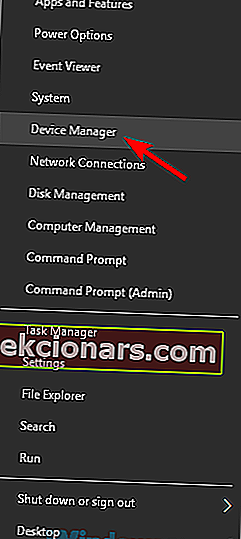
- Kai atidaroma „Device Manager“, suraskite tinklo tvarkyklę, dešiniuoju pelės mygtuku spustelėkite ją ir pasirinkite Pašalinti įrenginį .
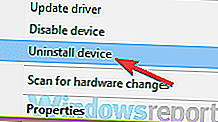
- Dabar turėtų pasirodyti patvirtinimo dialogo langas. Pažymėkite Pašalinti šio įrenginio tvarkyklės programinę įrangą , jei yra, ir spustelėkite Pašalinti .
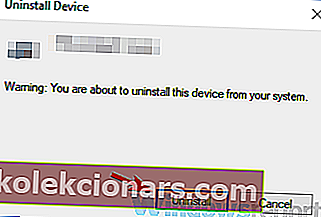
- Pašalinus tvarkyklę, spustelėkite piktogramą Ieškoti aparatūros pakeitimų ir naujoji tvarkyklė turėtų būti įdiegta automatiškai.
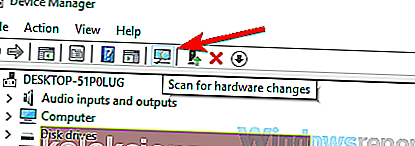
Keli vartotojai pranešė, kad norėdami pritaikyti pakeitimus, jie turėjo iš naujo paleisti kompiuterį, todėl būtinai atlikite ir tai. Jei iš naujo įdiegti tvarkyklę nepadeda, pereikite prie kito sprendimo.
Galbūt jus taip pat domina mūsų straipsnis apie „Wi-Fi“ ryšio lašus nuolat „Windows 10“
2 sprendimas - atnaujinkite tvarkykles
Jei jūsų kompiuteryje rodomas pranešimas Neprisijungta, nėra jokių jungčių , problema gali būti tam tikri tvarkyklės.
Jūsų tvarkyklės gali būti pasenusios, todėl ši problema gali pasirodyti. Norėdami išspręsti problemą, patartina atnaujinti visus tvarkykles.
Norėdami tai padaryti, tiesiog apsilankykite tinklo adapterio gamintojo svetainėje ir atsisiųskite naujausius modelio tvarkykles.
Tai atlikę įdiekite tvarkykles ir problema turėtų būti išspręsta.
Jei savo kompiuteryje visiškai negalite prisijungti prie interneto, pabandykite atsisiųsti tvarkykles iš kito įrenginio, pvz., Telefono ar kito kompiuterio, tada pabandykite juos perkelti.
Jei šis procesas atrodo šiek tiek sudėtingas, visada galite naudoti trečiosios šalies sprendimą, pvz., „ TweakBit Driver Updater“, kad automatiškai atnaujintumėte visas tvarkykles.
Atnaujinę tvarkykles, patikrinkite, ar problema vis dar išlieka.
Šis įrankis yra labai tikslus ir leidžia paleisti kelis nuskaitymo seansus.
Be to, rankiniu būdu atsisiunčiant ir įdiegiant netinkamus tvarkykles, jūsų sistema bus apsaugota nuo nuolatinių pažeidimų.
- Gaukite dabar „Tweakbit“ tvarkyklės atnaujinimo priemonę
3 sprendimas - pakeisti energijos valdymo parametrus
Kartais gali būti rodomas pranešimas „ Neprisijungta“, nes nėra ryšio, dėl jūsų energijos valdymo nustatymų.
Norėdami išspręsti šią problemą, būtina neleisti tinklo adapteriui išsijungti.
„Windows“ kartais išjungs tam tikrus įrenginius, kad taupytų energiją, tačiau galite tai išjungti atlikdami šiuos veiksmus:
- Atidarykite „ Device Manager“ . Suraskite savo tinklo adapterį ir dukart spustelėkite jį, kad atidarytumėte jo ypatybes.
- Eikite į skirtuką Energijos valdymas ir panaikinkite žymėjimą Leisti kompiuteriui išjungti šį įrenginį, kad būtų taupoma energija. Dabar spustelėkite Gerai, kad išsaugotumėte pakeitimus.
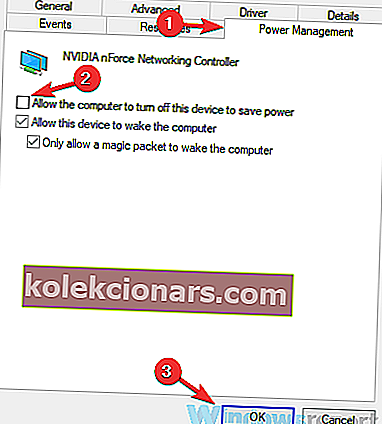
Tai atlikę patikrinkite, ar problema išspręsta. Jei problema vis dar išlieka, gali tekti pakeisti papildomus su energija susijusius nustatymus.
Norėdami tai padaryti, atlikite šiuos veiksmus:
- Paspauskite „ Windows“ klavišą + S ir įveskite maitinimo parametrus . Iš sąrašo pasirinkite Maitinimo ir miego nustatymai .
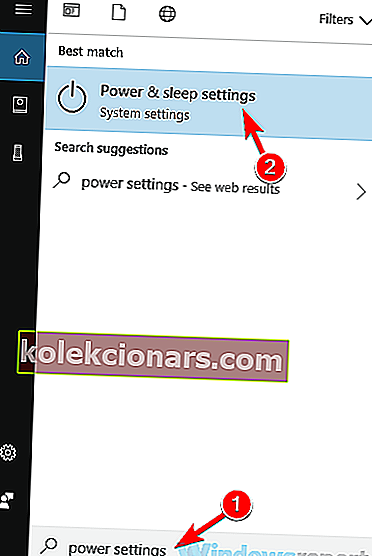
- Dabar pasirodys programa „Nustatymai“ . Dešiniojoje srityje suraskite Susiję parametrai ir spustelėkite Papildomi maitinimo parametrai .
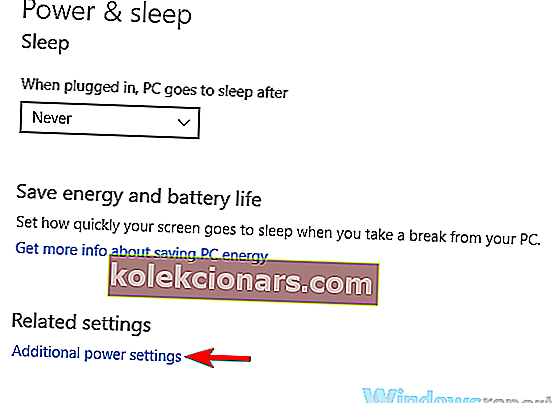
- Suraskite pasirinktą energijos planą ir šalia jo spustelėkite Keisti plano nustatymus .
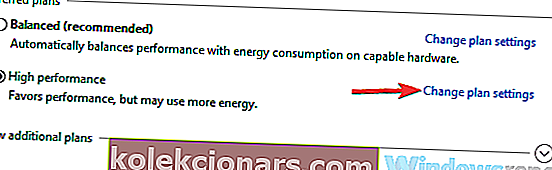
- Dabar spustelėkite Keisti išplėstinius energijos nustatymus .
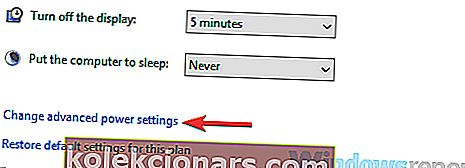
- Suraskite belaidžio adapterio nustatymus> energijos taupymo režimą ir nustatykite „ Įjungti akumuliatorių“ ir „Įjungtas į maitinimą “ vertes į maksimalų našumą .
- Spustelėkite Taikyti ir Gerai, kad išsaugotumėte pakeitimus.
Atlikę šiuos pakeitimus patikrinkite, ar problema išspręsta.
4 sprendimas - išjunkite užkardą
Pasak vartotojų, kartais jūsų ugniasienė gali trikdyti jūsų sistemą ir tai gali sukelti pranešimą Neprisijungta, nėra jokių ryšių .
Tačiau problemą galite išspręsti paprasčiausiai išjungę užkardą.
Jei turite trečiosios šalies antivirusinę ar užkardą, galbūt pirmiausia turėtumėte ją išjungti ir patikrinti, ar tai išsprendžia jūsų problemą.
Jei problema vis dar išlieka, gali tekti išjungti ir „Windows“ užkardą. Tai gana paprasta ir tai galite padaryti atlikdami šiuos veiksmus:
- Paieškos juostoje įveskite užkardą . Dabar sąraše pasirinkite „ Windows Defender“ užkardą .
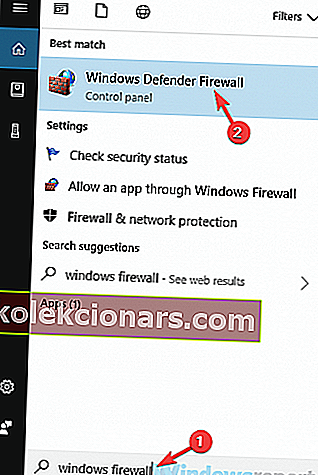
- Kai atsidarys langas „ W indows Defender Firewall “, kairiajame meniu pasirinkite Įjungti arba išjungti „Windows Defender Firewall“ .
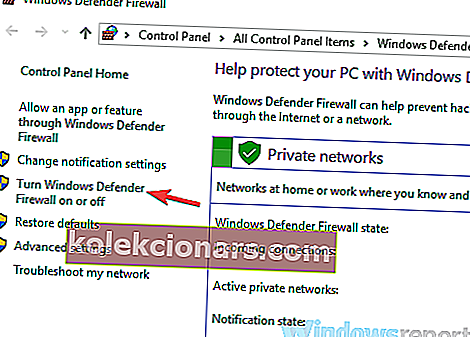
- Pasirinkite Išjungti „Windows Defender“ užkardą (nerekomenduojama) tiek privačiame, tiek viešajame tinkle. Dabar spustelėkite mygtuką Gerai, kad išsaugotumėte pakeitimus.
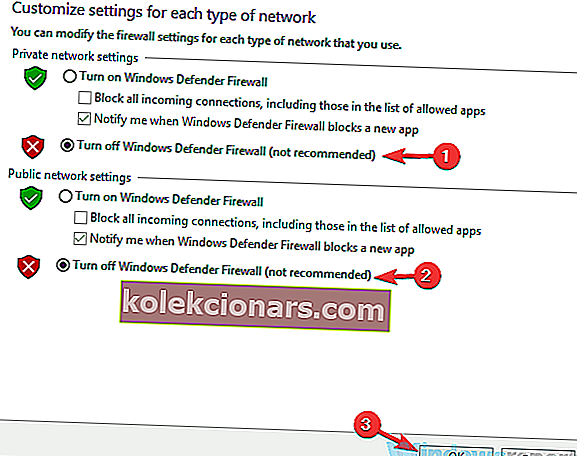
Tai atlikę patikrinkite, ar problema vis dar išlieka. Jei problema išspręsta išjungus „Windows“ ugniasienę, turite patikrinti nustatymus ir atitinkamai juos pakoreguoti.
Jei antivirusinė programa trukdė jūsų tinklo ryšiui, galbūt tai tinkamas laikas apsvarstyti galimybę pereiti prie kitos antivirusinės programos.
„Bitdefender“ suteikia puikią apsaugą ir jokiu būdu netrukdys jūsų sistemai, todėl, jei ieškote naujos antivirusinės programos, būtinai išbandykite „Bitdefender“.
- Atsisiųskite „Bitdefender Antivirus 2019“ už specialią 35% nuolaidą
5 sprendimas - grįžimas prie vyresnio naro
Jei gaunate pranešimą Neprisijungta, nėra jokių ryšių , galbūt problema susijusi su jūsų tvarkyklėmis.
„Windows 10“ kartais automatiškai atnaujins jūsų tvarkykles be jūsų žinios, ir tai gali sukelti šią ir daugelį kitų problemų.
Norėdami išspręsti problemą, vartotojai siūlo grįžti prie senesnės tvarkyklės versijos. Norėdami tai padaryti, atlikite šiuos veiksmus:
- Atidarykite „ Device Manager“ ir dukart spustelėkite tinklo adapterį, kad atidarytumėte jo ypatybes.
- Kai atsidarys langas Ypatybės , eikite į skirtuką Tvarkyklė ir spustelėkite mygtuką Grąžinti tvarkyklę .
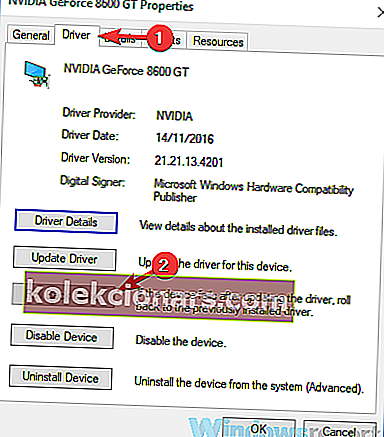
- Vykdykite ekrane pateiktas instrukcijas, kad užbaigtumėte grąžinimo procesą.
Baigę procesą patikrinkite, ar problema vis dar išlieka. Jei grąžinimo parinkties nėra, turėsite iš naujo įdiegti tvarkyklę ir patikrinti, ar tai išsprendžia problemą.
Atminkite, kad „Windows“ bandys automatiškai atnaujinti tvarkyklę, todėl patariame neleisti „Windows“ automatiškai atnaujinti tvarkyklių.
6 sprendimas - pašalinkite probleminę programą
Pasak vartotojų, kartais tam tikros programos gali trikdyti jūsų tinklo ryšį ir sukelti pranešimą „ Neprisijungta“ nėra jokių ryšių .
Keletas vartotojų pranešė, kad šią problemą sukėlė „Zone Alarm“ užkarda, todėl norėdami išspręsti problemą turėsite ją pašalinti iš savo kompiuterio.
Yra keli būdai, kaip pašalinti programą, tačiau efektyviausias yra naudoti pašalinimo programos programinę įrangą, pvz., „ IOBit Uninstaller“ .
Naudodami pašalinimo programos programinę įrangą taip pat pašalinsite visus failus ir registro įrašus, susijusius su „Zone Alarm“, ir užkirsite kelią likusiems failams ateityje sukelti problemų.
- Atsisiųskite dabar „IObit Uninstaller PRO“
Pašalinę probleminę programą patikrinkite, ar klaidos pranešimas vis dar yra.
Atminkite, kad dėl kitų programų taip pat gali atsirasti ši problema, todėl turėsite pašalinti visas programas, kurios gali trukdyti jūsų tinklo ryšiui.
Tai padarius, klausimas turėtų būti visiškai išspręstas.
7 sprendimas - iš naujo paleiskite / iš naujo nustatykite maršrutizatorių
Jei gaunate pranešimą Neprisijungta, nėra jokių ryšių, problema gali būti jūsų maršrutizatorius.
Kartais gali atsirasti tam tikrų nesklandumų, kuriuos reikia ištaisyti, tiesiog kelioms sekundėms reikia išjungti maršrutizatorių ir vėl jį įjungti.
Kai maršrutizatorius visiškai įsijungs, patikrinkite, ar problema vis dar išlieka. Jei problema vis dar kyla, galbūt turėtumėte pabandyti iš naujo nustatyti maršrutizatorių.
Šis procesas yra gana paprastas, tačiau nepamirškite, kad jis atstatys visus jūsų nustatymus pagal numatytuosius nustatymus.
Tai reiškia, kad belaidį tinklą turėsite nustatyti iš naujo.
Norėdami iš naujo nustatyti maršrutizatorių, tiesiog palaikykite paspaudę paslėptą naujo nustatymo mygtuką porą sekundžių. Tai padarius visi jūsų nustatymai grįš į numatytąjį ir problema turėtų būti išspręsta.
Neprisijungus nėra jokių jungčių prieinamų pranešimų, kurie gali sukelti daug problemų jūsų kompiuteryje ir neleisti prisijungti prie interneto, tačiau tikimės, kad pavyko išspręsti šią problemą pasinaudojus vienu iš mūsų sprendimų.
DUK: Skaitykite daugiau apie interneto ryšio klaidas
- Kaip išspręsti neprisijungus, nėra „Windows 10“ jungčių?
Iš naujo įdiekite tinklo tvarkykles, atnaujinkite tvarkykles arba grąžinkite senesnę tvarkyklę, jei problema kilo įdiegus naują. Jei problema vis dar išlieka, išspręskite ją naudodamiesi puikiu nuosekliu vadovu.
- Kodėl belaidžio tinklo ryšys neprijungtas?
- Kodėl mano nešiojamas kompiuteris sako, kad nėra interneto ryšio?
Redaktoriaus pastaba: Šis įrašas iš pradžių buvo paskelbtas 2018 m. Lapkričio mėn. Ir nuo to laiko atnaujintas ir atnaujintas 2020 m. Kovo mėn., Siekiant šviežumo, tikslumo ir išsamumo.